-
Tendresse

VERSION PERSONAL
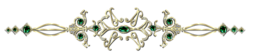
Tutorial traducido con la autorización de
SATURNELLA DESIGN
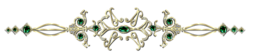
AVISOS DE SATURNELLA
Este tutorial es de mi propiedad
Está prohibido copiarlo o presentarlo por la Web
sin mi autorización escrita
Se prohíbe quitar la firma o marca de agua del material
Respetamos el trabajo de los talentosos tuberos :
Sin ellos no podríamos crear tutoriales
Si una imagen o un elemento del material les pertenecen
y no desean que aparezca,
contáctenme en cuanto antes y lo quitaré
o pondré un link hacia su Blog o Página
No duden en cambiar el modo de mezcla de las capas
y su opacidad según los colores que utilicen
Los filtros que utilizo en mis tutoriales
los podrán encontrar en mi página de filtros
Tutorial creado con PSP X8
pero puede realizarse con otras versiones
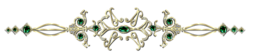
ATENCION
Los efectos “Imagen / Giro horizontal” y “Imagen / Giro vertical” en las versiones posteriores al PSP14
no dan el mismo resultado que los efectos “Imagen/ Espejo” y “Imagen/Voltear” de las versiones anteriores
Les invito se pasen por aquí para instalar los efectos en las versiones
X5, X6, X7 y X8
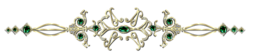
MATERIAL
Pinchar en el banner de Saturnella
para llegar a la página del tutorial original
y descargar de allí el material
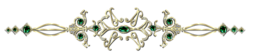
FILTROS
Mehdi / Wavy Lab 1.1 y Kaléïdoscope 2.1
Mirror Rave / Quadrant flip
Plugin Galaxy / Instant mirror
AAA Frames / Foto frame
Eye Candy5 Impact / Perspective Shadow y Glass
Simple / Top left Mirror
Flaming Pear / Flexify2
Mock / Windo
Mura’s Meister / Perspective tiling
Nik Software / Color efex pro / Bi-color filters
Graphic Plus / Quick tile I
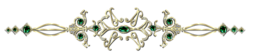
PREPARACIÓN
Doble clic en los 3 preset (se instalaran solos)
Abrir los tubes, duplicar y cerrar los originales
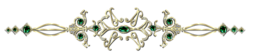
PALETA DE COLORES

Color de Primer Plano # 1
Color de Fondo # 2
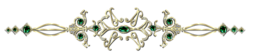
1 - Abrir la capa alfa incluida en el material
Ventana / Duplicar y guardar la capa de origen
Trabajaremos en la copia
Cambiar el nombre de la capa por “Raster 1”
2 – Aplicar el filtro Mehdi / Wavy Lab 1.1

3 – Ajustar / Desenfocar / Desenfoque gaussiano a 50
4 – Ajustar / Desenfocar / Desenfoque radial

5 – Efectos de distorsión / Pixelar
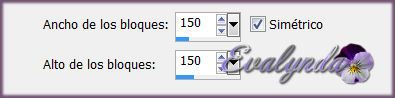
6 – Aplicar el filtro Mirror Rave / Quadrant Flip

7 – Efectos de la imagen / Mosaico integrado

Efectos de los bordes / Realzar
8 – Capas / Duplicar
Imagen / Espejo
Imagen / Voltear
Modo de mezcla = Superposición u otro
Capas / Fusionar visibles
9 – Aplicar el filtro Plugin Galaxy / Instant Mirror

10 – Selecciones / Cargar selección de canal alfa n° 1
Selecciones / Convertir selección en capa
11 – Aplicar el filtro AAA Frames / Foto Frame

Selecciones / Anular selección
12 – Capas / Duplicar
Imagen / Espejo
Capas / Fusionar hacia abajo
13 – Efectos de la imagen / Mosaico integrado

14 – Efectos de reflexión / Retroacción

15 – Aplicar el filtro Eye Candy 5 Impact
/ Perspective Shadow
con el preset “tendresse_shadow”

Modo de mezcla = Superposición u otro
16 – Selecciones / Cargar selección de canal alfa n° 2
Selecciones / Convertir selección en capa
Selecciones / Anular selección
17 – Aplicar el filtro Simple / Top Left Mirror
18 – Aplicar el filtro Flaming Pear / Flexify 2
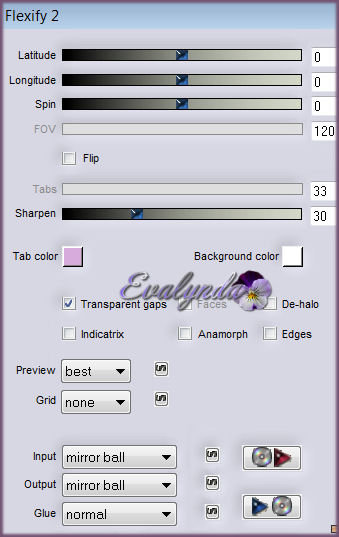
Modo de mezcla = Subexponer u otro
Bajar la opacidad de la capa a 83%
19 – Efectos de distorsión / Convexo

20 – Activar la capa de abajo del todo
Selecciones / Cargar selección de canal alfa n° 3
Selecciones / Convertir selección en capa
Aplicar el filtro Mock / Windo

21 – Selecciones / Modificar / Seleccionar bordes de selección

Capas / Nueva capa de trama
Llenar con este gradiente

Selecciones / Anular selección
22 - Añadir una sombra negra 0 / 0 / 60 / 20
Capas / Fusionar hacia abajo
23 – Aplicar otra vez el filtro Eye Candy 5 Impact
/ Perspective Shadow
Ajustar el “overall opacity” a 50
con el preset “tendresse_shadow”

24 – Selecciones / Cargar selección de canal alfa n° 4
Capas / Nueva capa de trama
Aplicar el filtro Eye Candy 5 Impact / Glass
Con el preset “tendresse_glass”

Selecciones / Anular selección
Capas / Fusionar hacia abajo
25 – Activar la segunda capa empezando por arriba
Selecciones / Seleccionar todo
Selecciones / Flotar
Selecciones / Fijar
Efectos artísticos / Esmalte

Selecciones / Anular selección
26 – Activar la capa de abajo del todo
Capas / Duplicar
Capas / Organizar / Traer al frente
Aplicar el filtro Mura’s Meister / Perspective Tiling

27 – Ver / Reglas
Herramienta Selección
(letra K del teclado)
Bajar el nodo central de arriba hasta los 450 pixeles
Letra M para desactivar la Herramienta
Ver / Desactivar las reglas
Añadir una sombra negra -5 / 0 / 80 / 40
28 – Aplicar el filtro Nik Software / Color Efex Pro
/ Bi-Color Filters
Ajustar según sus colores

29 – Activar la capa de abajo del todo
Aplicar el mismo filtro Nik Software con este nuevo ajuste
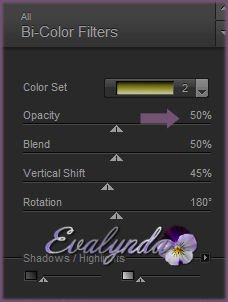
30 – Activar la capa de arriba del todo
Copiar y pegar un tube de perrito
Imagen / Cambiar el tamaño de la capa a su gusto
31 – Aplicar el filtro Eye Candy 5 Impact / Perspective Shadow
Con el preset “tendresse_shadow2”
Añadir una sombra negra 21 / 55 / 36 / 27
32 – Copiar y pegar el tube de texto
Colocar según resultado final
Imagen / Imagen en negativo
Añadir una sombra negra 1 / -1 / 60 / 1
SATURNELLA bajó la opacidad de la capa a 87%
Ajustar a su gusto
33 – Copiar y pegar el tube del rostro
Capas / Organizar / Bajar
Colocar y bajar la opacidad de la capa a 80%
34 – Activar la capa de abajo del todo
Editar / COPIAR
Imagen / Añadir bordes de 1 pixel color negro
Imagen / Añadir bordes de 3 pixeles color blanco
Imagen / Añadir bordes de 1 pixel color negro
Imagen / Añadir bordes de 50 pixeles color blanco
35 – Con la Varita mágica, seleccionar el último borde
Editar / Pegar en la selección
36 – Aplicar el filtro Mehdi / Kaleidoscope 2.1

37 – Aplicar el filtro Graphic Plus / Quick tile I

38 – Selecciones / Invertir
Selecciones / Modificar / Expandir de 24 pixeles
Añadir una sombra negra 0 / 0 / 100 / 40
Selecciones / Anular selección
39 – Aplicar el filtro AAA Frames / Foto Frame

40 – Capas / Nueva capa de trama
Firmar
Imagen / Añadir bordes de 1 pixel color negro
Imagen / Cambiar el tamaño del diseño
a 900 pixeles de ancho
Ajustar / Nitidez / Máscara de desenfoque

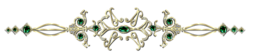
Tutorial creado el 14/02/2016
Traducido el 14/05/2016
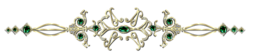
Espero se hayan divertido
como SATURNELLA se divirtió creando el tutorial,
como me divertí yo traduciéndolo para Ustedes
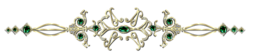
Con mucho placer colocaré sus trabajos
en la Galería especial de esta traducción







